François vous parlait il y a quelques jours et avec moult superlatifs de NetworkLocation.
Le but de ce logiciel est assez simple: changer les réglages de votre Mac en fonction de l'emplacement où il se trouve (un logiciel principalement adapté aux portables, donc).
Peu avant sa publication, j'ai lu cet article et j'ai signalé à François que pour ma part j'utilisais un autre logiciel qui faisait la même chose, mais qui se trouvait être libre et gratuit, contrairement à NetworkLocation.
Voici donc, comme promis, un rapide test de ce logiciel génial: MarcoPolo.
Je tiens à souligner qu'il ne s'agit pas d'une comparaison avec NetworkLocation, pour la simple et bonne raison que je n'ai jamais utilisé ce logiciel. Effectuer une comparaison détaillée sur la base de l'article de François serait donc tout à fait injuste.
MarcoPolo s'installe dans votre dossier Applications ou à l'endroit de votre choix. Une fois lancé, il affichera un nouvel élément dans votre barre de menus. Je vous conseille d'ailleurs fortement de l'ajouter à la liste des applications lancées au démarrage de la machine.
À la base de cette application se trouvent les "contextes". Ils définissent l'emplacement ou l'état dans lequel se trouve votre machine.
La première partie de la configuration de MarcoPolo sera donc de lui indiquer comment distinguer un contexte d'un autre. Pour cela, rendons-nous directement dans les préférences, sous l'onglet "Contextes":
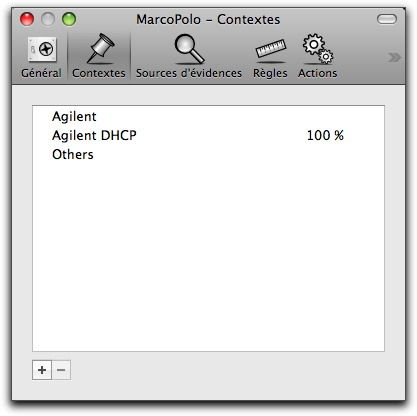
C'est dans cette liste que vous entrez vos différents contextes. Par défaut, MarcoPolo utilisera ce qu'il trouvera comme configurations réseau sur votre ordinateur.
N'étant pas aussi célèbre que François, je ne peux pas me vanter d'avoir autant de contextes que lui.
A priori, un contexte n'est pas lié à une configuration réseau, il s'agit juste d'un nom. Les réglages correspondant à un contexte viendront plus tard.
Il s'agit alors d'indiquer quelles sources d'évidences vont définir que l'ordinateur se trouve dans un certain contexte. Cela se fait dans l'onglet suivant:
Pour ma part, ma configuration est simple, les seuls critères que j'utilise sont la connexion réseau et le réseau Airport (WiFi). Mais comme vous pouvez le constater, la liste est longue, bien plus longue que celle de NetworkLocation.
Vous pouvez donc décider de changer de contexte en fonction de l'adresse IP, du branchement d'un moniteur externe, selon si le portable est alimenté ou non, si un périphérique USB est branché, etc.
L'étape suivante consiste alors à indiquer à MarcoPolo que faire lorsqu'une de ces sources d'évidence subit un changement. Cela se fait dans l'onglet "Règles":
De manière très similaire aux règles de Mail, vous allez ici entrer une liste de conditions/conséquences, "SI ... ALORS..." parmi les sources d'évidence sélectionnées à l'onglet précédent:
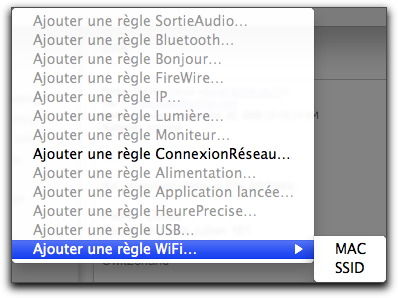
La source d'évidence WiFi peut-être basée sur le nom du réseau sans-fil ou sur l'adresse MAC.
Ainsi, dans mon exemple, SI le SSID (le nom du réseau sans-fil) est agiwlan, ALORS le contexte est "Agilent DHCP".
Si j'ajoute par exemple une condition "USB" j'obtiendrai la fenêtre suivante:
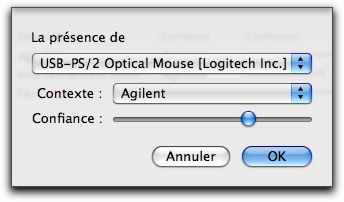
MarcoPolo me propose alors la liste des périphériques actuellement connectés à ma machine:
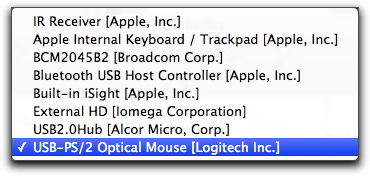
L'une des fonctionnalités unique de MarcoPolo est la "Confiance" attribuée à une condition.
En effet, parfois un même réseau sans-fil pourrait correspondre à deux contextes différents (au bureau et au salon par exemple). Un contexte sera alors défini non pas par une condition, mais par plusieurs, chacune d'entre elles ayant un certain poids. MarcoPolo ponderera alors chacune des conditions en fonction de leur niveau de confiance pour déterminer le bon contexte.
Ainsi, pour revenir à mon exemple, si nous avons un contexte Maison-Bureau et un contexte Maison-Salon, le fait que le réseau sans-fil soit "Maison" ne suffit pas à définir que nous sommes dans l'un ou l'autre de ces deux contextes. Par contre, la condition réseau sans-fil "Maison" ajoutée à la condition qu'une souris USB soit branchée suffira à déterminer qu'il s'agit du contexte "Maison-Bureau". Mais comme vous utilisez la même souris au boulot, la seule condition de la souris ne suffit pas non plus. Vous allez donc mettre une confiance de 70% au nom du réseau sans-fil et une confiance de 70% (par exemple) à la souris pour déterminer votre contexte.
Pour l'instant, nous n'avons toujours pas dit à MarcoPolo que faire lorsque l'ordinateur passe dans un contexte. N'allez pas croire, comme je le faisais initialement, que parce qu'un contexte porte le même nom qu'une configuration réseau, MarcoPolo va automatiquement changer le réglage réseau. Non, il faut le lui dire, et cela se fait dans l'onglet suivant:
Cette liste d'actions indique à MarcoPolo quoi faire et quand.
La colonne "Type" définit le type d'action à effectuer, la colonne "Description" décrit cette action, la colonne "Quand" définit à quel moment effectuer cette action et la colonne "Contexte" définit pour quel contexte il faut l'effectuer. La dernière colonne permet de fixer un délai avant l'exécution de l'action.
Par exemple, dans la capture ci-dessus, je définis une action "Imprimante-Par-Défaut" qui a pour but de régler l'imprimante par défaut (qui l'aurait cru ?). Le paramètre de cette action est le nom de l'imprimante et le contexte est "Others". Cette action sera donc effectuée en arrivant dans le contexte "Others" et sans délai.
Voici la fenêtre qui apparaît lorsque vous créez une nouvelle action:
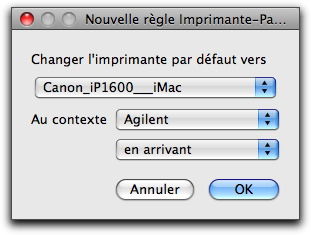
Le nom de l'imprimante n'est donc pas à écrire à la main, MarcoPolo va chercher la liste des imprimantes lui-même.
Comme je vous l'ai écrit plus haut, ce n'est pas parce qu'un contexte porte le même nom qu'une configuration réseau que MarcoPolo va automatiquement changer le réglage réseau. Vous devez le lui indiquer, comme je le fais dans l'exemple ci-dessus, grâce à une action "Configuration réseau".
Là encore, une fenêtre vous demandera de sélectionner une configuration réseau en fonction d'un contexte:
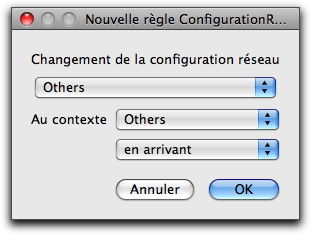
La liste des actions possibles est longue, voyez plutôt:
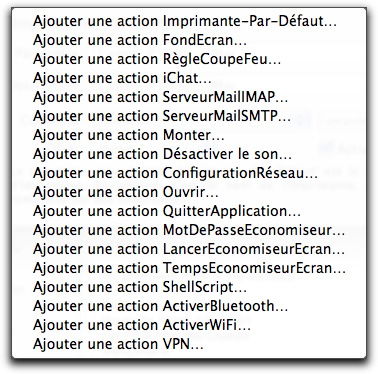
Si vous combinez cette liste d'actions à la liste des sources d'évidence (voir la capture d'écran plus haut), vous constatez que les possibilités sont immenses. En vrac, en voici quelques-unes qui me viennent à l'esprit:
- couper le son à partir de 22h (pour ne pas réveiller les enfants)
- changer le fond d'écran lorsqu'un moniteur externe est branché (pour profiter du bureau étendu)
- activer le mot de passe de l'économiseur d'écran lorsqu'on quitte la maison
- se connecter à un service Bonjour dès que celui-ci est disponible
- lancer une sauvegarde Time Machine dès qu'un disque USB est branché
- définir une imprimante par défaut dès que celle-ci est branchée sur le port USB
La liste pourrait être beaucoup plus longue.
J'aimerais revenir sur le troisième exemple de cette liste, car il est intéressant. En effet, MarcoPolo vous permet de définir les actions à effectuer lorsque l'ordinateur arrive dans un contexte, mais aussi lorsqu'il en sort !
En effet, chaque règle possède un réglage "Quand" qui peut prendre les valeurs suivantes:
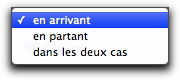
De plus, chaque action peut être effectuée avec un certain délai (par exemple pour laisser le disque dur monter avant de lancer la sauvegarde Time Machine):
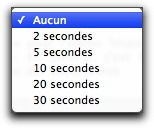
Si le besoin se fait sentir (ce qui est rare si votre configuration est bien réglée), vous pouvez forcer un contexte en passant par l'icône de la barre des menus:
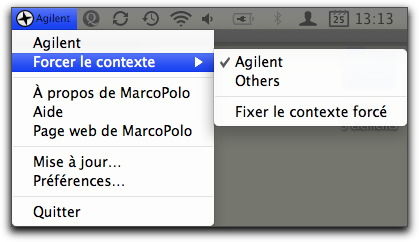
Tout changement de contexte et de réglages pourra être affiché avec Growl pour autant que celui-ci soit installé sur votre machine.
Pour terminer ce tour d'horizon de MarcoPolo, je dois encore vous parler de l'onglet "Général" des préférences:
Outre la traditionnelle recherche des mises-à-jour au démarrage, on y trouve quelques réglages importants.
La première case revient en gros à activer ou désactiver MarcoPolo, puisque le changement automatique est l'essence même de ce type de logiciels.
La deuxième case permet de supprimer l'élément de la barre des menus, alors que la troisième permet d'afficher ou non le nom du contexte dans lequel vous vous trouvez (si ce nom est long, vous aurez intérêt à ne pas l'afficher).
Le changement progressif permet d'éviter des changements de contexte intempestifs. Avec cette option, MarcoPolo attendra d'avoir détecté deux fois de suite le même contexte pour effectuer le changement.
Vous pouvez ensuite définir une configuration par défaut, puis finalement définir la confiance nécessaire pour effectuer un changement de contexte, comme je vous l'expliquais plus haut.
Pour conclure, je dois dire que MarcoPolo fonctionne à merveille sans jamais se tromper (en tout cas pour l'instant). Il faut prendre un peu de temps pour configurer les règles et les actions (ce n'est pas non plus la galère) et après c'est du bonheur en boîte.
Une fois encore, cet article n'a pas pour but de comparer NetworkLocation et MarcoPolo. Ceux qui ont utilisé les deux apporteront je l'espère leurs commentaires. Mais à la lecture de l'article de François, je dois avouer que je ne vois pas ce qui me ferait dépenser 29 $ alors qu'un logiciel libre et gratuit en fait apparemment beaucoup plus.

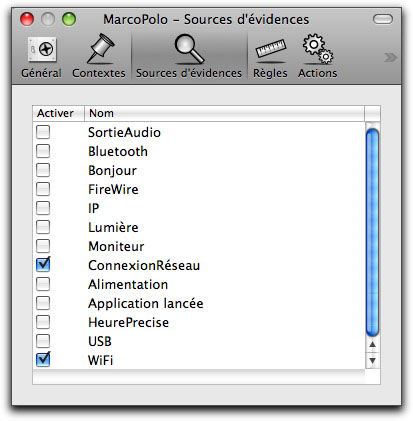
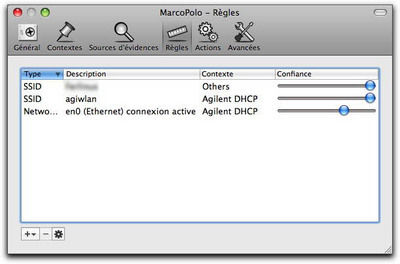
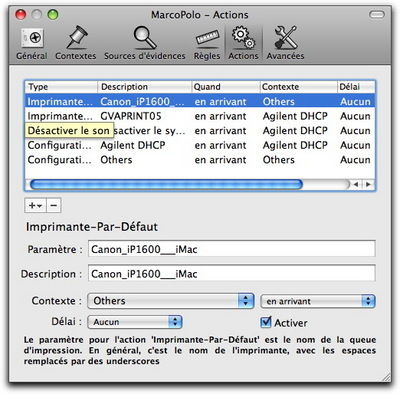
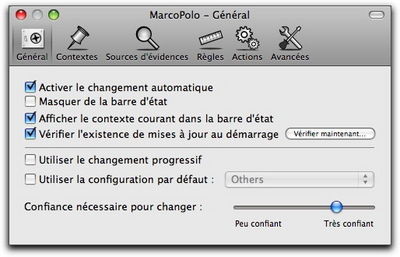
, le 26.02.2009 à 00:12
Ouais ben à la lecture de ton article, je vais essayer à fond Marco Polo demain.
En effet, il semble bien en faire plus que le mien.
Enfin le mien, je dis ça parce que je l’ai testé et je l’ai acheté. Mais pas 29$, 15, parce que j’ai profité d’un bundle MacUpdate.
Je ne suis donc peut-être (j’ai bien dit peut-être) qu’à moitié c…!
Merci pour cet article pas si rapide que ça.
, le 26.02.2009 à 00:13
+ 1 pour Marco Polo.
Rien a rajouter. Marco Polo ne s’est jamais planté de configuration sur mon ordinateur, les possibilités de configurations sont énormes… Il faut juste piger comment paramétrer le logiciel, et ensuite ne plus s’en occuper.
Que du bonheur ! :)
, le 26.02.2009 à 00:15
Oui mais il y a un truc qui m’ennuie: pas de mise à jour depuis novembre 2007.
C’est d’un côté la preuve que la chose fonctionne bien, mais aussi d’un certain désintérêt de son éditeur non?
J’ai toujours un peu peur de ces signes, moi…
, le 26.02.2009 à 00:41
A noter que sur le site de l’editeur la version à télécharger est la 2.5 avec que sur le groupe Google du produit la version 3 est disponible au téléchargement et date du 22 mars 2008 (je ne connais pas les différence entre les 2) le lien : Groupe Google MarcoPolo Le blog du développeur : Dave’s blog on peut bien y voir que le produit n’est pas mort mais en pleine réécriture.
Ca fait plusieurs mois que je l’utilise et je l’adore mais il y a une tache que je voudrais faire mais je n’arrive pas à faire, peut être auriez vous une idée, j’ai 2 macs (un mac Pro et un MacbookPro), je souhaiterais des que mon portable se connecte à mon SSID pouvoir transférer de façon automatique le contenu d’un répertoire du MBP vers le MacPro et la je sèche… j’ai essayé de me mettre à l’applescript mais impossible de copier des fichiers d’un répertoire vers un autre … Une idée ?
, le 26.02.2009 à 08:12
Bonjour et merci pour vos commentaires.
BigEdison, pour répondre à ta question, je pense qu’il faudrait essayer ceci:
Créer un contexte “Maison” (ou autre) Créer une source d’évidence “Bonjour” Ajouter une règle: “si Bonjour voit le MacPro alors le contexte est Maison” Ajouter une action qui copie les fichiers.
Pour cette dernière, il faudra soit un shell script, soit un Applescript compilé en une application.
Je ne connais pas ton niveau d’expertise en script shell ou Applescript, donc n’hésite pas à demander si tu as besoin d’aide.
, le 26.02.2009 à 08:56
@bigEdison
Peut être quand combinant Marco Polo a Chronosync (désole pour le lien suis dans le train…. Pas le courage) tu peux arriver a ce que tu cherches? Perso mon Chronosync synchronise plusieurs dossiers automatiquement entre mon portable et mon fixe….
, le 26.02.2009 à 09:16
Facile et hyper fiable, il existe un logiciel qui est aussi open source et gratuit et se nomme UNISON. http://www.cis.upenn.edu/~bcpierce/unison/ ou http://alan.petitepomme.net/unison/index.html
Tu peux soit l’utiliser en mode ligne de commande, oui via Automator en utilisant le contexte shell, il existe même une solution avec interface graphique, il est aussi multi plateforme.
J’ai mis cela en place dans le cabinet médical du beau-père pour faire des transferts entre une caméra relié à un imac et son poste de médecin et franchement; il est super fiable et robuste. J’ai essayé des tas de choses et même ChronoSync, mais j’ai vite abandonné surtout quand il fallait faire monter des volumes réseaux…
, le 26.02.2009 à 09:32
Adjugé, vendu… Ah ben non, qu’il est gratuit!!
Merci pour ce test, et si Môôôôôsieur Charlet l’utilise, c’est qu’il est bon, je lui fais largement confiance là-dessus ;) Donc, j’adopte!!
, le 26.02.2009 à 09:48
J’avais essayé ce petit programme suite à la mention qui en avait été faite par François à la fin de son test sur NetworkLocation et j’avoue que ce logiciel est bluffant de fiabilité et de commodité.
Devant me déplacer régulièrement entre cinq endroits différents avec mon portable, MarcoPolo m’évite les sempiternelles modifications de réglages (réseau, imprimante, sécurité) et sa discrétion n’a d’égale que son prix.
Merci François, merci Fabien.
, le 26.02.2009 à 10:56
Merci pour ce test. J’avais entendu parlé de ce programme mais cela m’a convaincu à l’installer, et je ne le regrette pas. Je me demande juste comment lancer une tâche particulière: ouvrir un “screen sharing” vers une machine particulière quand j’arrive au boulot.
Enfin si vous avez des questions sur Unison, n’hésitez pas à m’interpeller.
, le 26.02.2009 à 11:01
@ DJ : tu devrais plutôt te fier au fait que Mister Côôôôônus l’utilise… :)
@ bordchamp : lequel de François ? Y en a plusieurs… ;)
, le 26.02.2009 à 12:53
Excellent ce test,
merci
, le 26.02.2009 à 16:50
Bonjour à tous, je viens d’essayer, et bien chez moi la première est vide, il ne repère aucun réseau (je suis en ethernet), c’est vraiment automatique ?
, le 26.02.2009 à 17:21
brab, je pense qu’il faut passer par AppleScript.
E.T. 22: si tu n’a pas de “Configuration Réseau” prédéfinie, il te faut en créer une toi-même.
, le 26.02.2009 à 18:00
@Fabien Conus : tu veux dire dans Config Réseau ? oui j’ai mais il faut faire quoi dans la fenêtre Contextes de Marco Polo ? il devrait repére cette config réseau ?
, le 26.02.2009 à 19:54
Pas forcément.
A toi d’ajouter les contextes dans lesquels tu va utiliser ton ordi: Maison, Travail ou que sais-je.
Ensuite, tu définis les sources d’évidence, puis les règles, puis enfin les actions.
, le 26.02.2009 à 21:57
Eh bien voilà!
“L’autre” comme tu dis reconnais tout tout seul!:-)
, le 27.02.2009 à 07:21
Ah mais attention, chez moi tout avait été reconnu tout seul !
J’ignore pourquoi ce n’est pas le cas chez E.T.
, le 28.02.2009 à 12:17
Ah mais c’est qu’il a l’air très bien ce soft ! Seulement je n’arrive pas à faire l’unique action que je souhaite : activer/désactiver le partage de fichier selon le contexte.
Je ne vois pas d’option en ce sens dans les règles.
, le 28.02.2009 à 12:51
Bon, j’ai fais quelques recherche sur Google et c’est vrai que ce n’est pas si simple.
La meilleure solution est la suivante.
Il faut créer deux Applescript, un pour activer le partage, l’autre pour le désactiver.
Activer:
do shell script ”/usr/sbin/AppleFileServer” password “xxx” with administrator privileges
Désactiver:
do shell script ”/usr/bin/killall AppleFileServer” password “xxx” with administrator privileges
Il faudra remplacer xxx par ton mot de passe.
Il faut alors sauver ces deux scripts comme une application (Enregistrer sous…) et entrer comme action dans MarcoPolo d’exécuter l’une ou l’autre de ces applications en fonction de ton contexte.
, le 28.02.2009 à 13:01
Je n’ai jamais utilisé AppleScript, il faut simplement coller ‘do shell … privileges’ ?
, le 28.02.2009 à 13:07
Alors, tu ouvres l’application “Editeur de scripts”, tu colles la ligne ci-dessus en remplaçant xxx par ton mot de passe et tu fais “Enregistrer sous”, tu sélectionne “Application” et tu lui donne un nom.
Tu répètes la même marche à suivre avec la deuxième ligne et c’est tout bon.
, le 28.02.2009 à 13:32
Excuses moi de faire le lourd mais force est de constater que ça ne marche pas :s
Je viens de faire un micro screencast pour te montrer la chose http://bit.ly/BoQls
Si jamais c’est utile, je n’ai PAS installé XCode, suis sous 10.5.6 ; intel.
, le 28.02.2009 à 15:55
bon je finalement arrivé à créer mon app après un reboot et une réparation des autorisations.
Par contre, ça ne m’active/désactive rien du tout ! La case “Partage de fichiers” dans Pref système => Partage reste décochée.
Et quand je veux désactiver, ça me retourne “no matching processes found” ce qui veut bien dire, selon moi, que la 1ère app n’a rien ouvert du tout :s
, le 28.02.2009 à 16:16
Effectivement, ces scripts ne semblent pas fonctionner…
bon, retour à Google et je te redis si je trouve quelque chose.
, le 28.02.2009 à 16:59
hum en fait ça marche. Quand je copais/collais à partir d’ici ça ne marchait pas pour créer l’app car les guillemets sont transformés, il faut mettre les double-quote.
Bon, quand je lance l’app j’ai bien un nouveau processus nommé “AppleFileServer”, je le vois dans le moniteur.
Mais ça n’active pas Bonjour ! Donc je ne peux pas voir l’ordi dans Réseau du Finder.
Par contre, si je connais l’adresse AFP du mac, je peux tout à fait me connecter. Et la case “Partage de fichiers” dans les prefs systèmes reste décochée.
Bref moi en fait ce que je veux c’est que ça active Bonjour. Et après, si je veux me accéder aux fichiers de l’ordi B à partir de l’ordi A, ça active automatiquement AFS sur le B.
Donc en l’état ces app font le boulot “sous-terrain” si je puis dire, le plus indispensable mais c’est pas vraiment pratique.
, le 01.03.2009 à 19:10
Bravo pour cet article qui m’a donné envie d’essayer. En effet je circule entre plusieurs laboratoires d’analyses et à chaque fois j’étais obligé de manuellement choisir la bonne configuration dans les préférences Réseau.
J’ai installé Marco Polo et maintenant plus rien à faire il reconnaît automatiquement la configuration à utiliser et j’ai même configuré un automatisme pour que l’imprimante par défaut soit celle du laboratoire où je me trouve.
Encore merci à l’auteur de l’article et au site que j’ai toujours plaisir à visiter (le flus RSS est en bonne place sur mes ordinateurs et sur mon iPhone.
, le 02.03.2009 à 10:08
Pour lancer le partage d’écran, c’est vraiment tout simple: il suffit de faire un script shell avec la commande open vnc://nom_de_la_machine
et c’est tout !
, le 02.03.2009 à 10:10
et bien moi je suis très frustré, mon Marco ne trouve aucun réseau spontanément, ethernet ou wiiFi, que puis-je faire ? ;-(((